kvm切换器使用,KVM切换器连接服务器详解,操作步骤与注意事项
- 综合资讯
- 2025-04-04 16:47:00
- 2
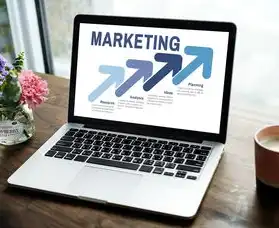
KVM切换器用于连接服务器,实现多台服务器之间的切换,操作步骤包括连接服务器、配置网络、设置切换策略等,注意事项包括确保物理连接稳定、正确配置网络参数、避免冲突等。...
KVM切换器用于连接服务器,实现多台服务器之间的切换,操作步骤包括连接服务器、配置网络、设置切换策略等,注意事项包括确保物理连接稳定、正确配置网络参数、避免冲突等。
KVM切换器简介
KVM切换器,全称为Keyboard Video Mouse Switcher,即键盘、视频、鼠标切换器,它是一种常用的计算机设备,可以实现多台计算机共享一个键盘、鼠标和显示器,在服务器环境中,KVM切换器可以方便地管理和操作多台服务器,提高工作效率。
KVM切换器连接服务器步骤
准备工作
(1)确保KVM切换器、服务器、显示器、键盘、鼠标等设备正常工作。
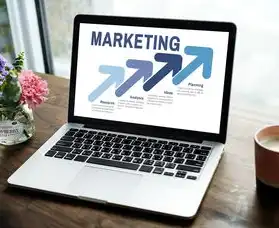
图片来源于网络,如有侵权联系删除
(2)根据服务器数量,选择合适的KVM切换器,市面上常见的KVM切换器有4口、8口、16口等。
(3)检查KVM切换器的接口是否与服务器、显示器、键盘、鼠标等设备的接口匹配。
连接显示器
(1)将显示器与KVM切换器的VGA(或HDMI、DVI等)接口连接。
(2)确保显示器电源开启,并根据实际需求调整显示设置。
连接键盘和鼠标
(1)将键盘和鼠标分别插入KVM切换器的键盘和鼠标接口。
(2)确保键盘和鼠标电源开启。
连接服务器
(1)将服务器的键盘、鼠标和VGA(或HDMI、DVI等)接口分别连接到KVM切换器的相应接口。
(2)确保服务器电源开启。
连接电源和网线
(1)将服务器的电源插头插入电源插座。
(2)将服务器的网线插入网络交换机。
配置KVM切换器
(1)打开KVM切换器的电源,等待设备启动。

图片来源于网络,如有侵权联系删除
(2)使用KVM切换器的按键(通常是键盘上的F12键)切换到相应的服务器。
(3)进入服务器的BIOS设置,根据需要调整启动顺序。
(4)保存并退出BIOS设置。
检查服务器状态
(1)在显示器上查看服务器的启动过程。
(2)确保服务器能够正常启动,并进入操作系统。
KVM切换器连接服务器注意事项
-
确保KVM切换器的接口与服务器、显示器、键盘、鼠标等设备的接口匹配。
-
连接过程中,注意操作顺序,避免损坏设备。
-
在服务器启动过程中,不要随意操作KVM切换器,以免影响服务器启动。
-
若遇到问题,可参考KVM切换器的说明书或联系厂商客服。
-
定期检查KVM切换器的连接线,确保连接牢固。
-
保持KVM切换器的散热良好,避免过热导致设备损坏。
-
根据实际需求,选择合适的KVM切换器,如4口、8口、16口等。
KVM切换器连接服务器是一种方便、高效的管理方式,通过以上步骤,您可以轻松实现多台服务器共享键盘、鼠标和显示器,在实际操作过程中,注意以上注意事项,确保设备正常运行。
本文链接:https://www.zhitaoyun.cn/2001285.html

发表评论